一、为什么使用zip包批量导入产品
相比传统的本地批量导入方式,支持同时导入产品图片、产品描述文档,更支持识别信息后在窗口中进一步编辑产品信息。进一步提高用户批量导入产品的效率和使用体验。
二、如何使用zip包批量导入产品
2.1 开始使用功能
您可以来到产品管理页面,点击“批量添加”,在弹出的菜单中点击“导入zip”,即可打开“zip包导入向导”窗口

2.2 下载模板
在“zip包导入向导”窗口中,您可以点击“下载模板”以下载官方模板,按模板整理产品资料。
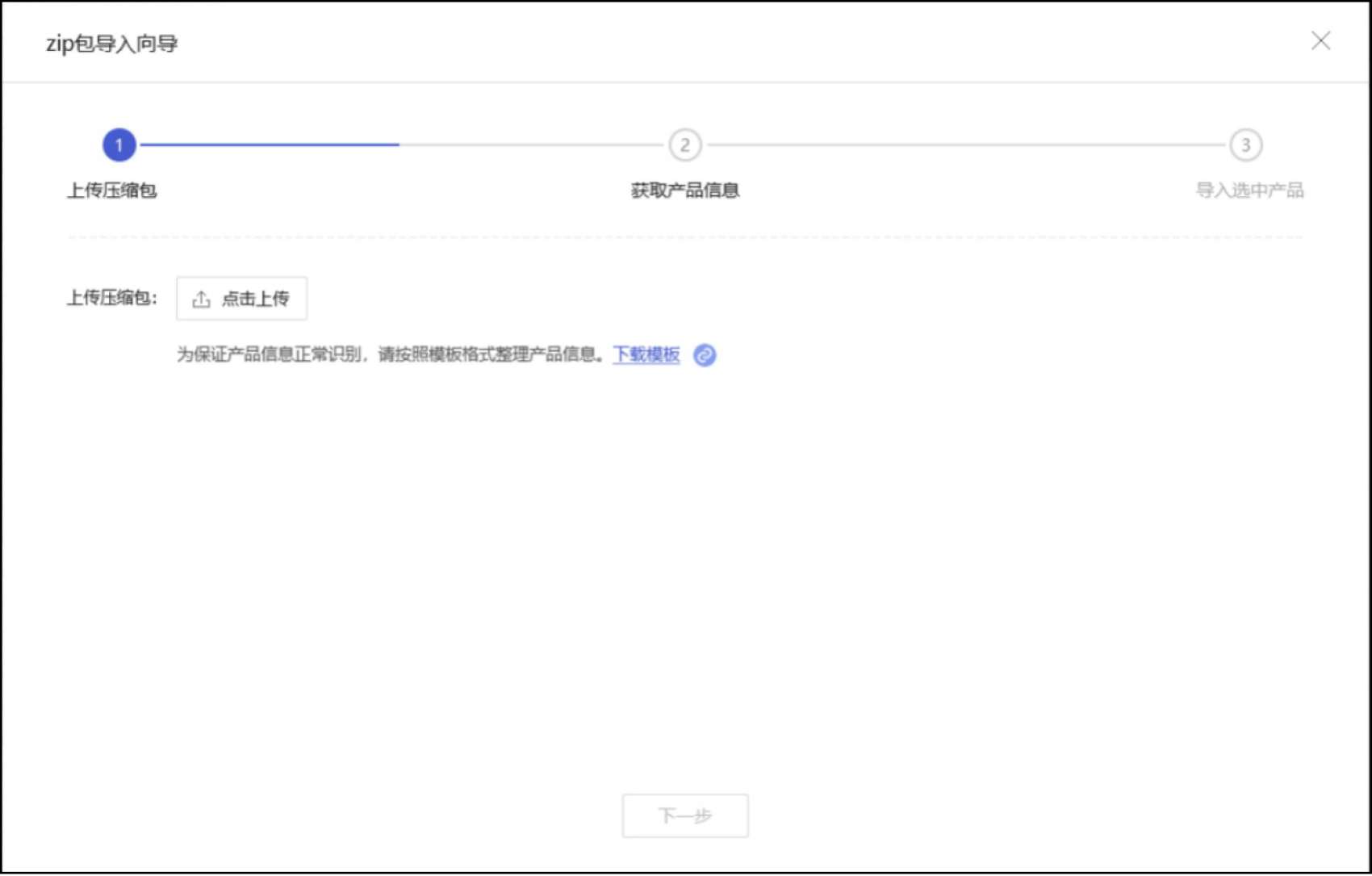
2.3 按模板整理产品资料
2.3.1 了解模板文件结构
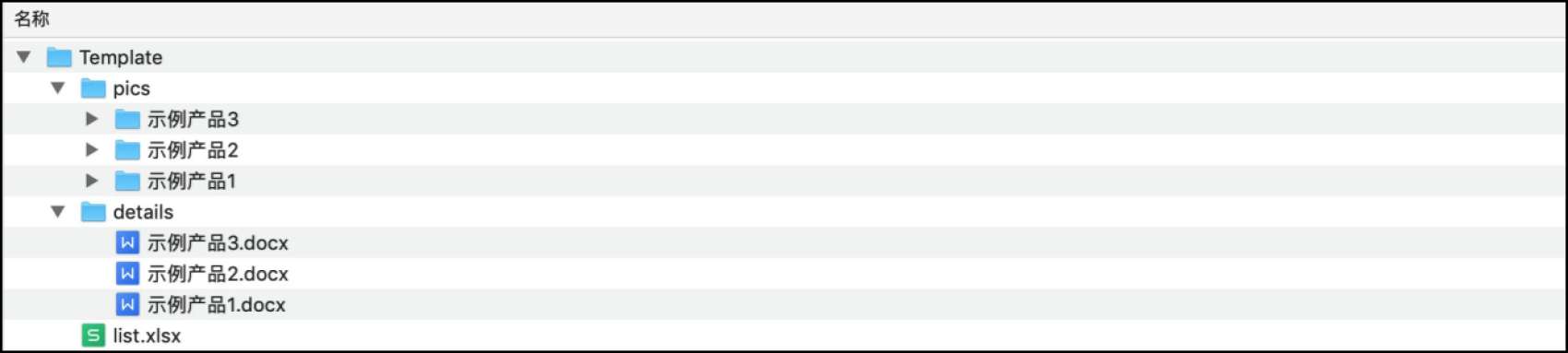
| 文件/文件夹 | 说明 |
| list.xlsx | 存储产品的大部分信息 |
| pics文件夹 | 存储产品图片 |
| details文件夹 | 存储产品的详情介绍文档 |
2.3.2 编辑产品信息
1、在list.xlsx中编辑产品信息

| 列 | 说明 | 备注 |
| 产品名称 | 填写产品名称 | 无 |
| 产品图片 | 填写该产品关联的图片文件夹名称 | 对应文件夹需要存放在pics文件夹下 |
| 产品参数 | 填写该产品各项参数内容 | 产品参数默认跟随当前产品库设置 |
| 详情介绍 | 填写该产品关联的详情介绍文档名称 | 对应文档需要存放在details文件夹下 |
| 分类名称 | 填写该产品归属的分类名称,存在多个用“、”分隔 | 无 |
| 标签 | 填写该产品的标签名称,存在多个用“、”分隔 |
2、将图片按上述设置整理到pics文件夹下
3、将产品详情介绍文档整理到details文件夹下
4、重新压缩成zip包
2.4 上传zip包
回到“zip包导入向导窗口”,点击“点击上传”选中刚才压缩的zip包并确认即可完成上传。上传成功后会提示压缩包名称。点击下一步即可进行拆包识别。
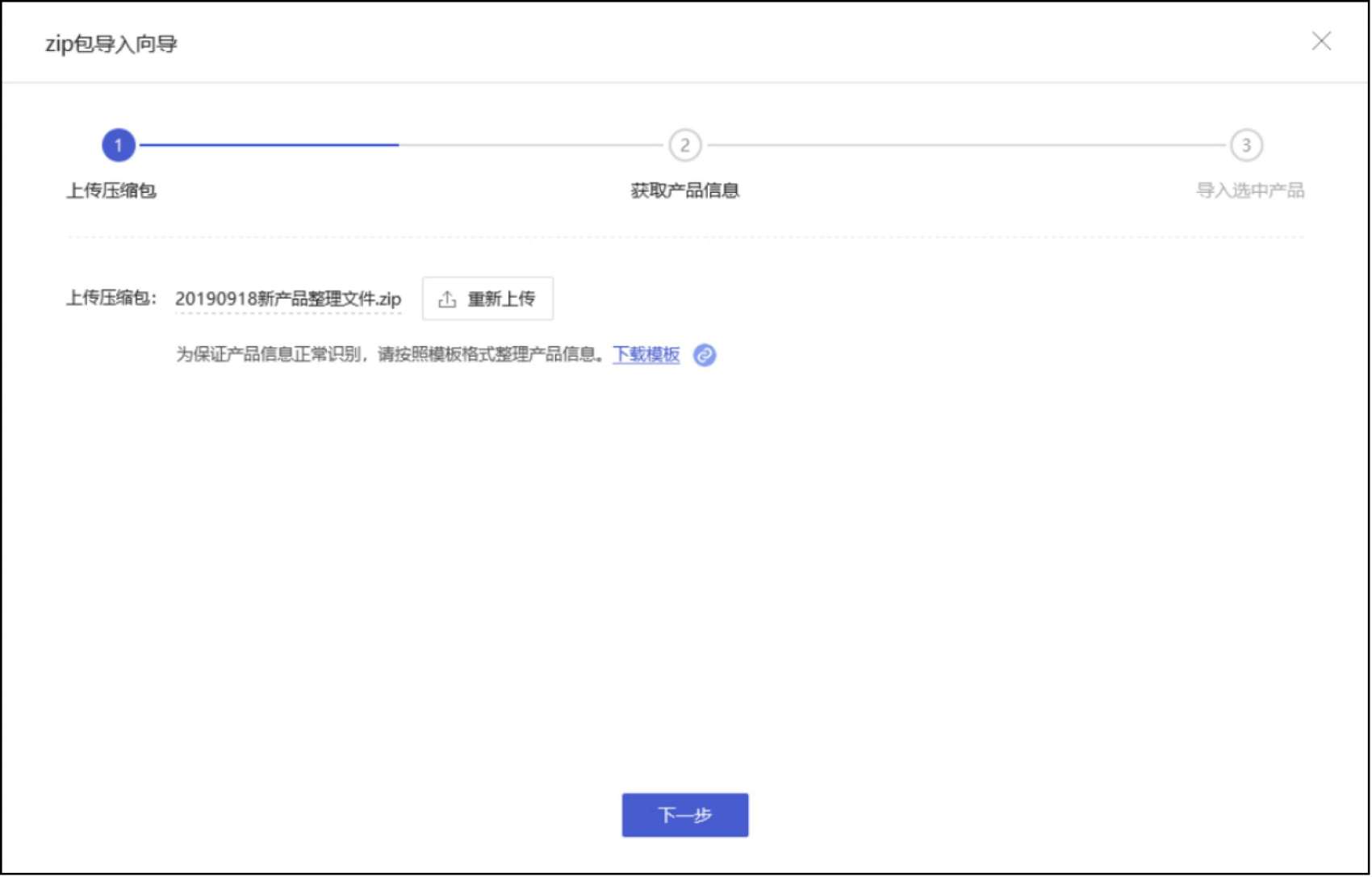
2.5识别产品信息
系统完成拆包识别后,会展示识别到的产品信息,并支持在此进行编辑。同时勾选对应产品,点击“导入选中产品”即可进行导入。
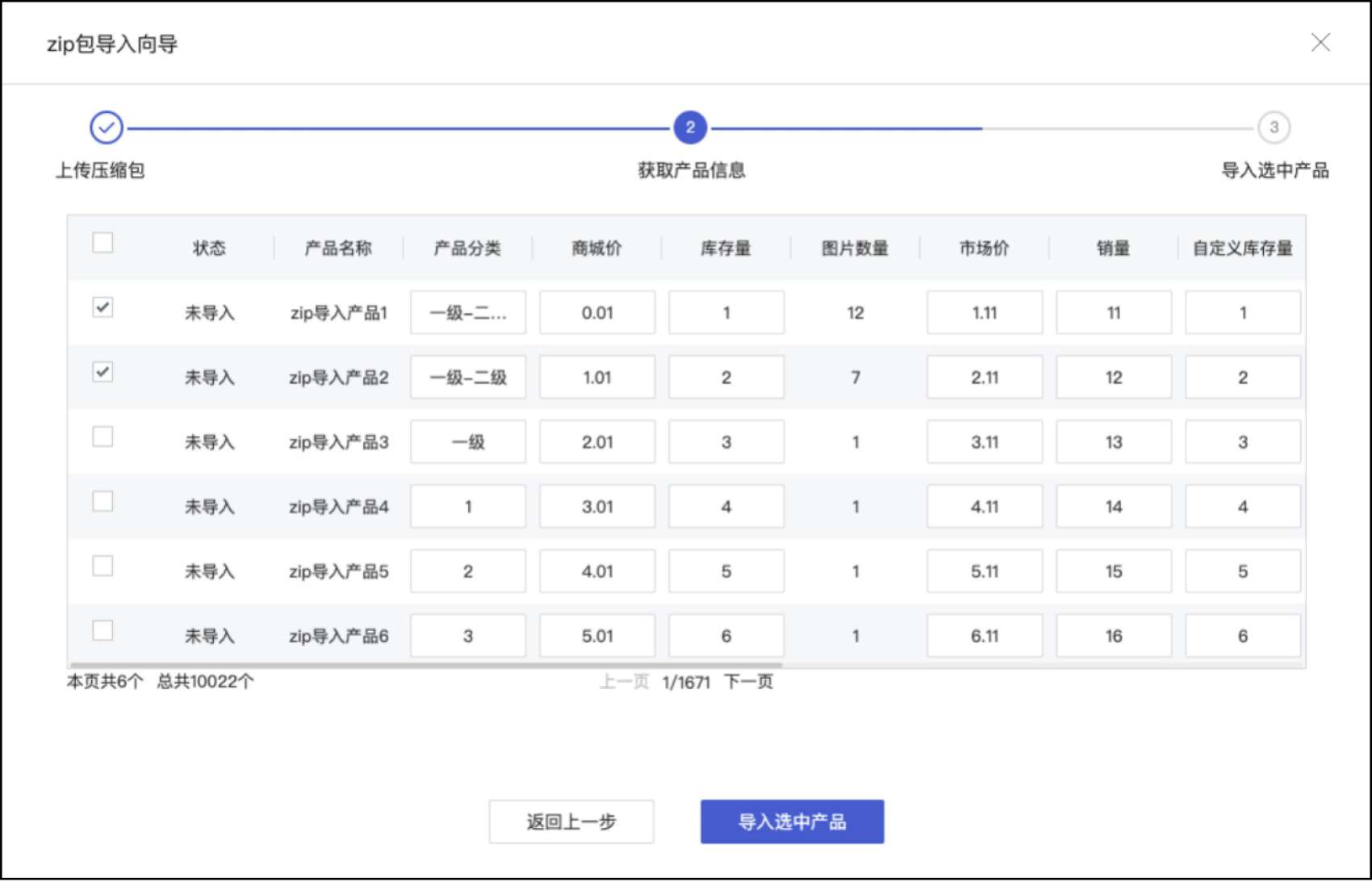
2.6 完成导入
导入完成后,将变更各产品信息的状态,如导入失败,在“导入失败”上hover可查看具体失败原因,调整后可重新勾选其继续上传。
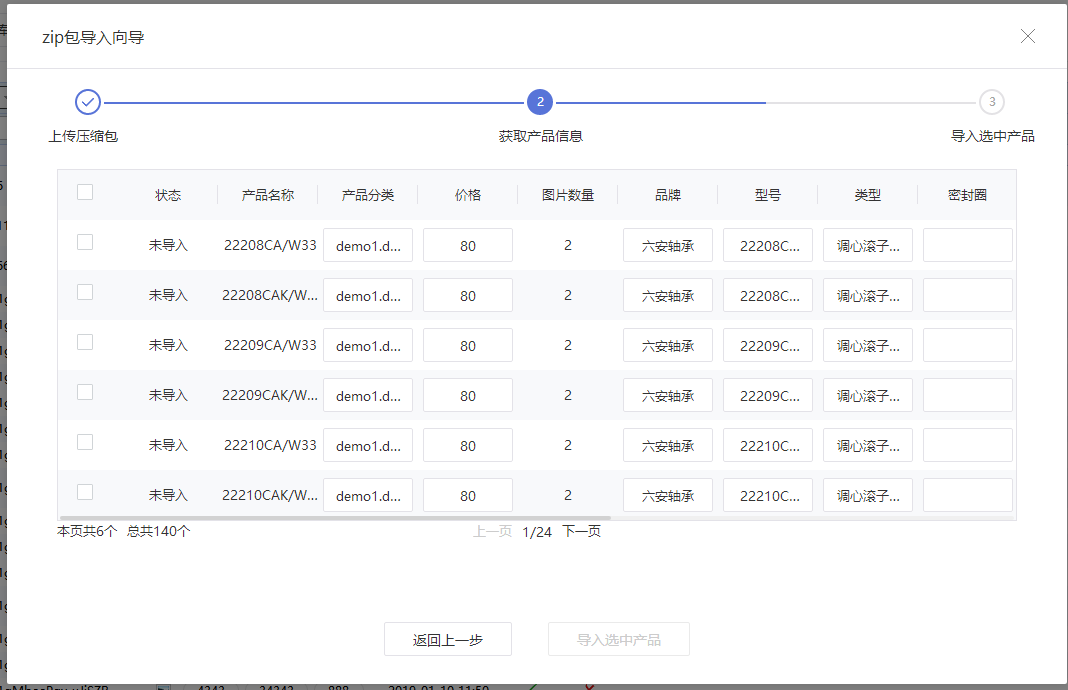
声明:本站所有文章,如无特殊说明或标注,均为本站原创发布。任何个人或组织,在未征得本站同意时,禁止复制、盗用、采集、发布本站内容到任何网站、书籍等各类媒体平台。如若本站内容侵犯了原著者的合法权益,可联系我们进行处理。

评论(0)